华为手机如何屏蔽所有消息 华为手机如何屏蔽短信通知
日期: 来源:贝斯特安卓网
在日常生活中,我们常常会遇到各种各样的干扰,而手机的消息通知往往是其中一个让人烦躁的因素,对于华为手机用户来说,如何屏蔽所有消息和短信通知成为了一个备受关注的话题。通过简单的设置和操作,我们可以轻松地将手机静音或者关闭通知,让自己在需要安静时能够享受到一段宁静的时光。
华为手机如何屏蔽短信通知
具体方法:
1.解屏华为P20手机,在桌面上左右滑动找到“设置”选项,点击进入。
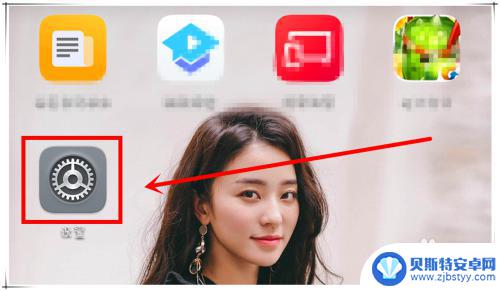
2.在华为P20手机“设置”页面,滑动页面找到“通知和状态栏”选项,点击进入。
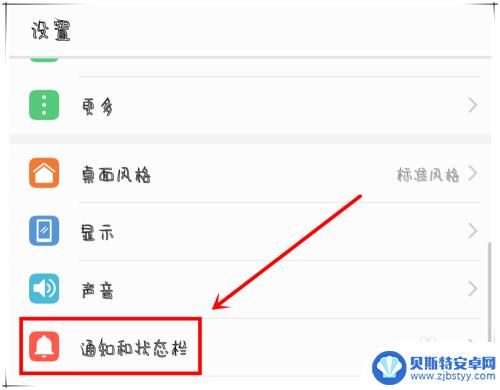
3.在“通知和状态栏”设置页面,找到并点击“通知管理”。
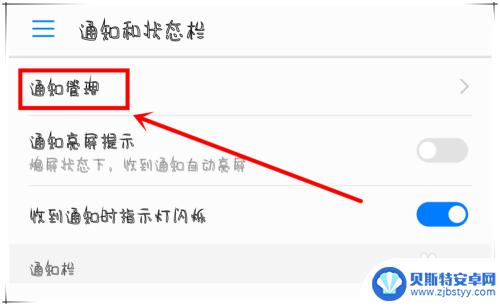
4.在“通知中心”页面,可以看到手机上所有已安装的APP列表。选择你要屏蔽信息所在的APP,进入该APP提示信息设置页面。
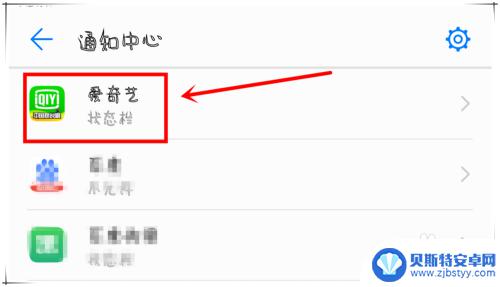
5.在该APP提示信息设置页面,可以对信息提示的方式、形式进行设置,也可关闭信息提示功能。
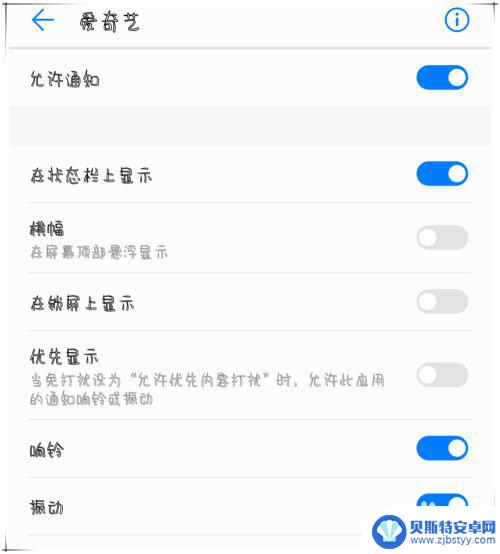
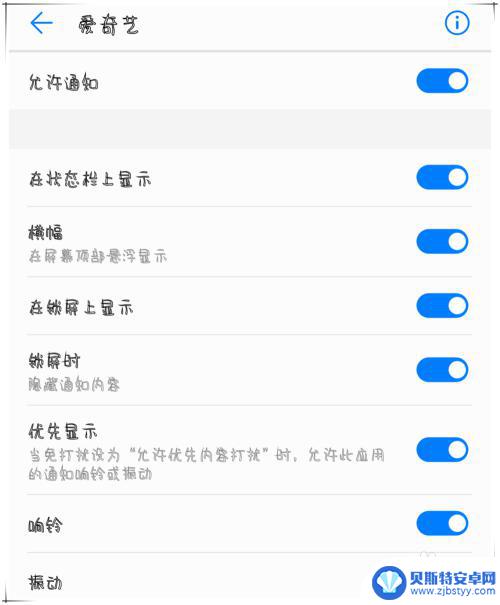
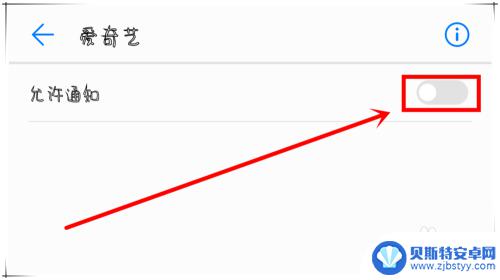
6.关闭该APP信息提示功能后,就不会再在状态栏上收到APP的提示信息了。同理,如果你收不到某个APP的信息。如微信,也可以在这看看是不是微信的信息提示功能被关闭了。
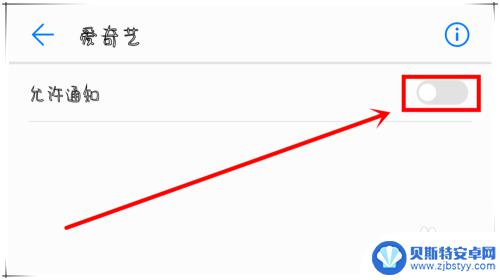
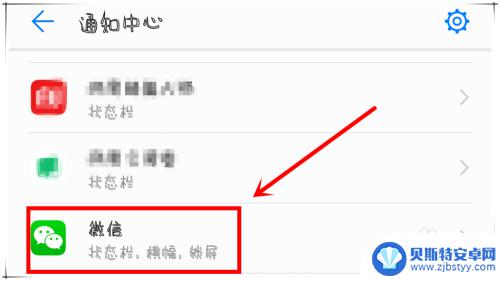
7.可能小伙伴们还会有一个烦恼:我也不知道这提示信息是哪个APP发出来的,怎么办?简单呀!全部APP的提示信息功能都关了!呵呵,开玩笑的。
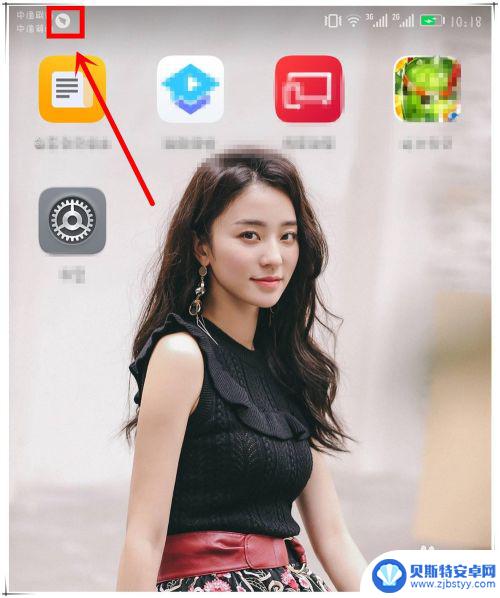
8.其实华为手机还提供了一个快捷方法:在华为手机的顶端下滑,打开顶端的下拉菜单。
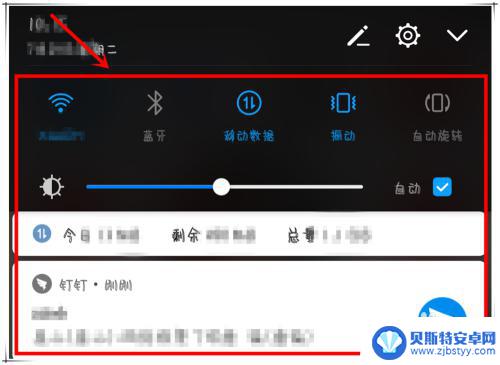
9.在下拉菜单中的,提示信息栏上。用手指长按,直到弹出设置菜单,选择“屏蔽该应用的所有信息”,点“完成”保存修改。这样,这个应用APP的所有信息都会被屏蔽了。如果要开启信息提示,用前面的方法操作即可。
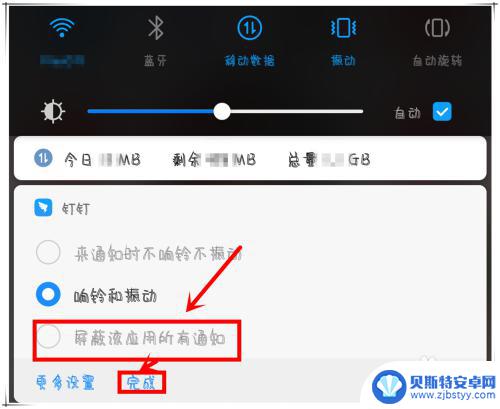
以上是华为手机如何屏蔽所有消息的全部内容,如果需要的用户可以根据小编的步骤进行操作,希望对大家有所帮助。












